Sisteminizin belleğini (RAM) yükseltmek, eski bir diz üstü bilgisayarı biraz hızlandırmanın en iyi yöntemlerinden birisidir. Uygulamaların boyutları büyümeye başladıkça ve sisteminize yüklediğiniz programların sayısı arttıkça, belleğe olan ihtiyaçta o oranda artmaya başlar. Birde bunlara, Google Earth ve heyecan verici Web 2.0 uygulamaları gibi, görüntü bakımından zengin olan online uygulamaları da eklerseniz, bilgisayarınızın sorunsuz bir şekilde çalışabilmesi için, neden yeterli miktarda belleğe sahip olması gerektiğini anlarsınız.
Bugünlerde eğer 512 MB'tan daha az büyüklükteki bir bellek ile bilgisayar kullanıyorsanız, Allah yardımcınız olsun dememiz kaçınılmaz. Bu gerçekten inanılmaz derecede yavaş olan bir bilgisayar deneyimi yaşıyorsunuz demektir. Aslında 512MB büyüklüğündeki bir bellek bile, günümüzde rahat bir şekilde bilgisayar kullanmak için yetersiz kalıyor. Bilgisayarınızı biraz daha rahat bir şekilde çalıştırabilmek için, bu miktarı en azından ikiye katlamanız gerekiyor. Fakat hiçbir şeye başlamadan önce, masaüstü ya da dizüstü bilgisayarınızın ne tür bir bellek kullandığını öğrenmeniz gerekiyor. İşte size, sisteminizin belleğini yükseltmeniz için kullanabileceğiniz, 3 aşamalı bir plan.
1.Boş bellek yuvası olup olmadığını kontrol edin: Bu işlemi bilgisayarınızı sökmeden yapmak istiyorsanız CPU-Z isimli ücretsiz programı kullanabilirsiniz. Programı çalıştırdığınızda başlıklardan SPD'yi tıklayın. Memory Slot Selection kısmında, bilgisayarınızın sahip olduğu bellek yuvalarını ve bunların kullanım durumunu görebilirsiniz.
 Bizzat kontrol etmek isterseniz, masaüstü bilgisayarlarda anakartın üzerinde genellikle işlemciye yakın bir yerlerde birbirine paralel bir şekilde dizilmiş 2 ila 8 adet arasında bellek yuvasını göreceksiniz. Boş olanlara yeni alacağınız bellekleri takabilirsiniz. Eğer dizüstü bilgisayar kullanıyorsanız, genelde bellekler bilgisayarın alt tarafında bulunan kapaklardan birini sökerek ulaşabileceğiniz bir yerdedir. Günümüzdeki bir çok dizüstü bilgisayarda en fazla 2 adet bellek yuvası vardır. Bazı üreticiler bu yuvalardan sadece birini kullanırken bazıları da her ikisini kullanabiliyor. Böylesi bir durumda maalesef eski bellekleriniz size hiç bir fayda sağlamıyor, yani onları çıkarıp yerine yenilerini takabilirsiniz.
Bizzat kontrol etmek isterseniz, masaüstü bilgisayarlarda anakartın üzerinde genellikle işlemciye yakın bir yerlerde birbirine paralel bir şekilde dizilmiş 2 ila 8 adet arasında bellek yuvasını göreceksiniz. Boş olanlara yeni alacağınız bellekleri takabilirsiniz. Eğer dizüstü bilgisayar kullanıyorsanız, genelde bellekler bilgisayarın alt tarafında bulunan kapaklardan birini sökerek ulaşabileceğiniz bir yerdedir. Günümüzdeki bir çok dizüstü bilgisayarda en fazla 2 adet bellek yuvası vardır. Bazı üreticiler bu yuvalardan sadece birini kullanırken bazıları da her ikisini kullanabiliyor. Böylesi bir durumda maalesef eski bellekleriniz size hiç bir fayda sağlamıyor, yani onları çıkarıp yerine yenilerini takabilirsiniz.
2.Mevcut belleklerinizin tipini ve hızını öğrenin
Yeni belleklerin bilgisayarınızdaki mevcut belleklerle uyum içerisinden çalışması önemli bir konudur. Birkaç yıl öncesine kadar hemen hemen tüm bilgisayarlarda kullanılan SDR SDRAM'ler koltuğu DDR SDRAM'lere bıraktı. Bugün DDR SDRAM'lerin DDR, DDR2 ve DDR3 olarak geçen üç farklı modeli var (Hatta 2010'dan sonra piyasa sürülmesi beklenen DDR4 de var). Bilgisayarınızda hangi model bellek olduğunu bulmak için en kısa yol olarak yine CPU-Z programını kullanabilirsiniz. Programın SPD başlığını açıyoruz ve Slot#1 'in yanında yer alan bölümden mevcut bellek tipimizin DDR2 olduğunu ve onun altındaki Module Size satırında ise bellek boyutunun 1024MBytes (1GB) olduğunu görüyoruz. Max Bandwidth değeri belleklerin saniyede okuyup yazabilecekleri veri miktarını ifade eder. Kısacası PC2-5300'ün anlamı bu belleğin saniyede 5300MB (5,3GB) okuma/yazma yapabileceği anlamına gelir. Parantez içindeki 333MHz ise belleğin çalışma frekansını verir. Bu çalışma frekansı Timing Table (Zaman Tablosu) ile doğrudan ilişkili bir değerdir. Tabloda göreceğiniz gibi farklı frekanslar için farklı CL, tRCD, tRP, tRAS değerleri bulunmaktadır. Satın alacağınız yeni belleklerinde bu değerlere sahip olması sizi olası uyumsuzluk ve performans problemlerinden uzak tutacaktır. Eğer birden fazla bellek kullanıyorsanız diğer Slot# bölümlerindeki değerleri de kontrol edin.
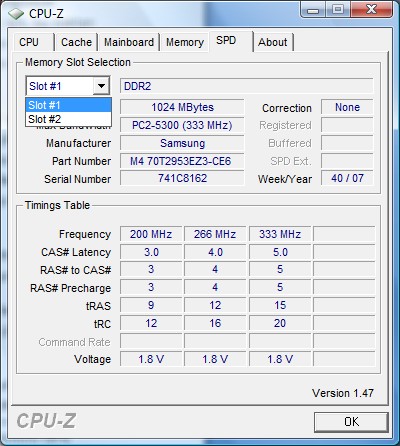
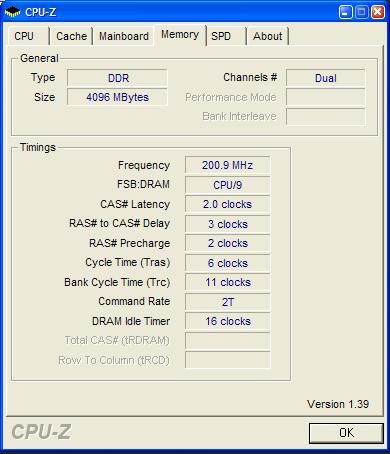
3. Bilgisayarınız desteklediği en fazla bellek kapasitesini öğrenin: Bilgisayarınızın en fazla desteklediği bellek miktarını öğrenmeden bellek miktarını yükseltmeye çalışırsanız bilgisayarınız ya hiç açılmaz ya da taktığınız belleklerin sadece bir kısmını görür. Bu da yanlış bir yatırım ve cebinizden gereksiz yere fazladan para çıkması anlamına gelir.
Bilgisayarınızın desteklediği en fazla bellek miktarı genellikle bilgisayarla verilmiş olan kitapçıkta yer alır. Kitapçığı bulamıyor ya da aradığımız bilgi kitapçıkta yer almıyorsa bilgisayar üreticisine ait Web sitesinden bu bilgiyi öğrenebilirsiniz. Eğer toplama bir bilgisayara sahipseniz bu durumda anakartınızın marka ve modelini öğrendikten sonra anakart üreticisinin web sitesine girip bu bilgiyi bulabilirsiniz.
Örneğin Gigabyte marka GA-EP31-DS3L anakart için http://www.gigabyte.com.tr/products/mb/specs/ga-ep31-ds3l.html adresinden en fazla 4 GB desteklendiğini görebiliyoruz.
4.Yeni Bellekler özel bir kutu içinde satıldığı için yanlış bir alım yaparsanız iade edemeyeceğinizi ya da iade işleminde ciddi sorunlar yaşayabileceğinizi hatırlatmak isteriz. Bu riski göze almak istemezseniz, bilgisayarınızı satın aldığınız firmaya ya da ilgili teknik servise başvurarak bu konuda bilgi alabilir ve bu işlemi onlara da yaptırabilirsiniz.

